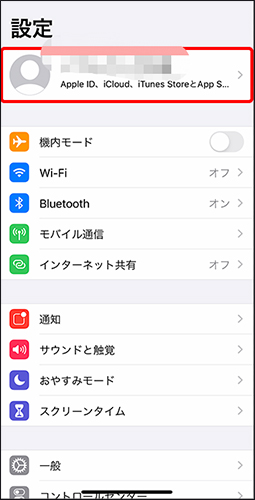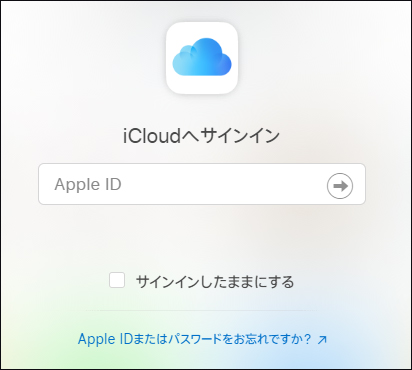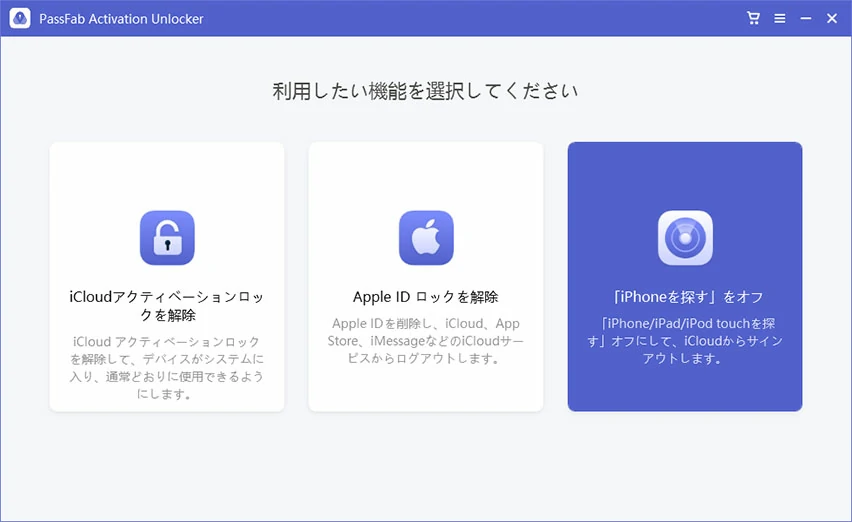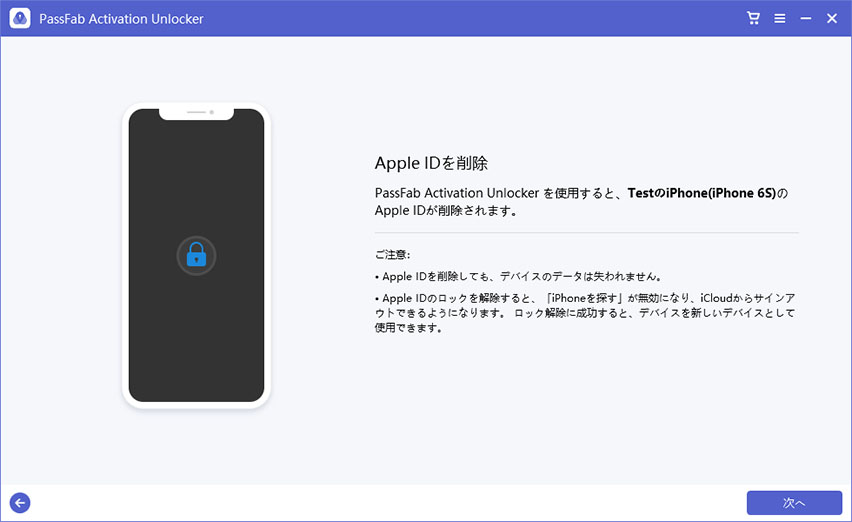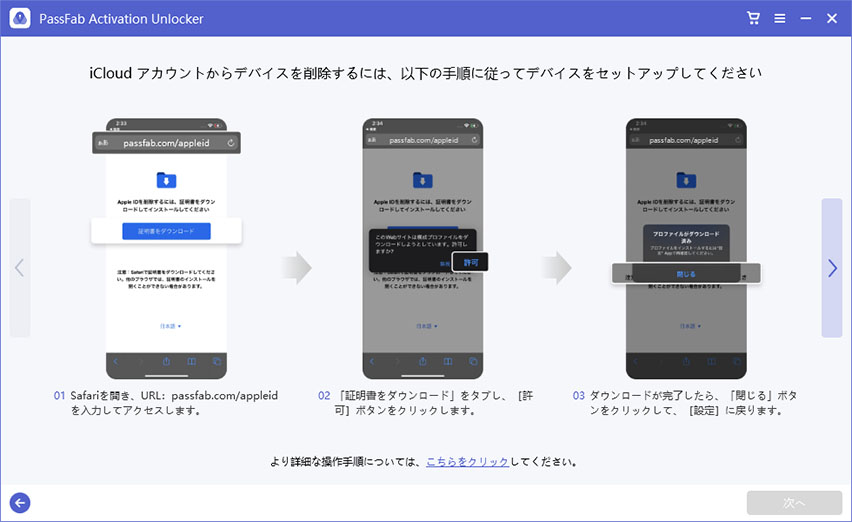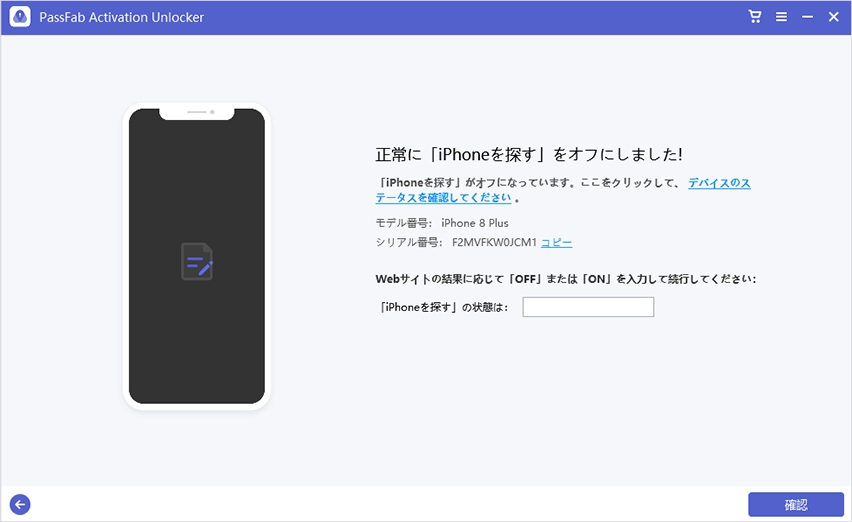みなさんは、スマホの修理や売りに出すとき、また、お使いのスマホのハッキングを防ぎたいときなど、さまざまな理由で「iPhoneを探す」をオフにすることがあるでしょう。しかし、さっそくオフにしようとしても、やり方が分からないという方も多いのではないでしょうか。そんな方のために、これから「iPhoneを探す」をオフにする3パターンの方法をご紹介します。また、「iPhoneを探す」って何?と疑問を抱かれた方のために、その機能のご説明もしていきます。
「iPhoneを探す」について
まずは、「iPhoneを探す」のご説明をしていきます。
「iPhoneを探す」とは?
「iPhoneを探す」では、
また、これらの機能の使用には
Apple IDを取得してiCloudにサインインする
設定から「iPhoneを探す」をオンにする
端末の位置情報をオンにする
以上の3つの設定を完了されている必要があります。
また、紛失時に
iPhoneの電源が入っていること
iPhoneがインターネットに接続されていること
の2つが追加要件として必要になります。
「iPhoneを探す」でできること
「iPhoneを探す」では、
追跡調査
遠隔でロック
遠隔でデータ消去
音を鳴らす
紛失時にiPhoneに電話を掛ける
紛失したことをiPhoneに表示する
以上の機能を使用することができます。
「iPhoneを探す」をオフにするやり方
では、「iPhoneを探す」をオフにする方法3つの手順をご紹介します。
iPhoneの設定からオフにする
設定からオフにする方法がもっと一般的でしょう。(iOS 13もしくは、iPadOS 13以降の場合。)
01ホーム画面から「設定」アプリを開きます。
02「自分の名前」をタップします。

03「探す」をタップします。

04「iPhoneを探す」をタップします。
05「デバイスを探す」オフにします。
06Apple IDパスワードを入力し、「オフにする」をタップします。
iCloudのウェブサイトからオフにする
iCloudのウェブサイトからオフにする方法は、パソコンから操作することもできます。
01パソコンのブラウザからiCloud(https://www.icloud.com/)にアクセスします。

02Apple IDとパスワードを入力し、サインインします。

03「iPhoneを探す」をクリックします。
04画面中央の「すべてのデバイス」をクリックします。
05設定をオフにしたいデバイスを選択します。
06「iPhoneの消去」をクリックします。
07Apple IDのパスワードを入力します。
08「アカウントの削除」をクリックします。
Passfab Activation Unlockerでオフにする
Passfab Activation Unlockerを利用すると、簡単に操作を行うことができます。この「iPhoneを探す」をオフにするツールを利用するには、まずダウンロードした後、インストールする必要があります。ただ、用途が1つに限られなく、アクティベーションロックも解除できるので、ご自身のパソコンに取り込んでおいても良いかもしれません。
01Passfab Activation Unlockerを起動させ、『「iPhoneを探す」をオフ』をクリックします。

02「次へ」をクリックします。

03操作手順に従ってiosデバイスをセットアップします。

04しばらく待つと、正常に「iPhoneを探す」をオフにしました。

まとめ
「iPhoneを探す」をオフにする方法は、上記のものが代表的です。設定、もしくはiCloudからの変更は聞いたことがあるが、Passfab Activation Unlockerは初めて知ったという方もおられるのではないでしょうか。こちらの「iPhoneを探す」をオフにする機能はとても有効で、「アクティベーションロックを回避する」ことも可能です。また、一度入れておくと、バージョンによっては同じ方法で操作することも可能です。ご自身の分かりやすい方法で「iPhoneを探す」の設定変更してみてはいかがでしょうか?